Bạn không muốn người khác truy cập vào ứng dụng nhưng không biết phải làm cách nào? Vậy thì hãy dành ít phút cùng MIUI khám phá cách khoá ứng dụng trên điện thoại Xiaomi Redmi cực đơn giản ngay tại bài viết bên dưới nhé!
Vì sao nên sử dụng tính năng khoá ứng dụng?
- Bảo vệ sự riêng tư của ứng dụng trong trường hợp có người khác mượn điện thoại
- Dễ dàng khoá ứng dụng mà không cần cài đặt các ứng dụng bổ sung
Cách khoá ứng dụng trên điện thoại Xiaomi Redmi
Hướng dẫn nhanh:
Vào phần “Cài đặt” trên thiết bị -> chọn “Ứng dụng” -> nhấp chọn “Khoá ứng dụng” -> nhấp chọn “Bật” -> thêm tài khoản MI -> chọn ứng dụng muốn khóa -> Chọn “Sử dụng khóa ứng dụng” -> Hoàn tất!
Hướng dẫn chi tiết:
Bước 1: Truy cập vào phần “Cài đặt” trên thiết bị -> chọn “Ứng dụng”
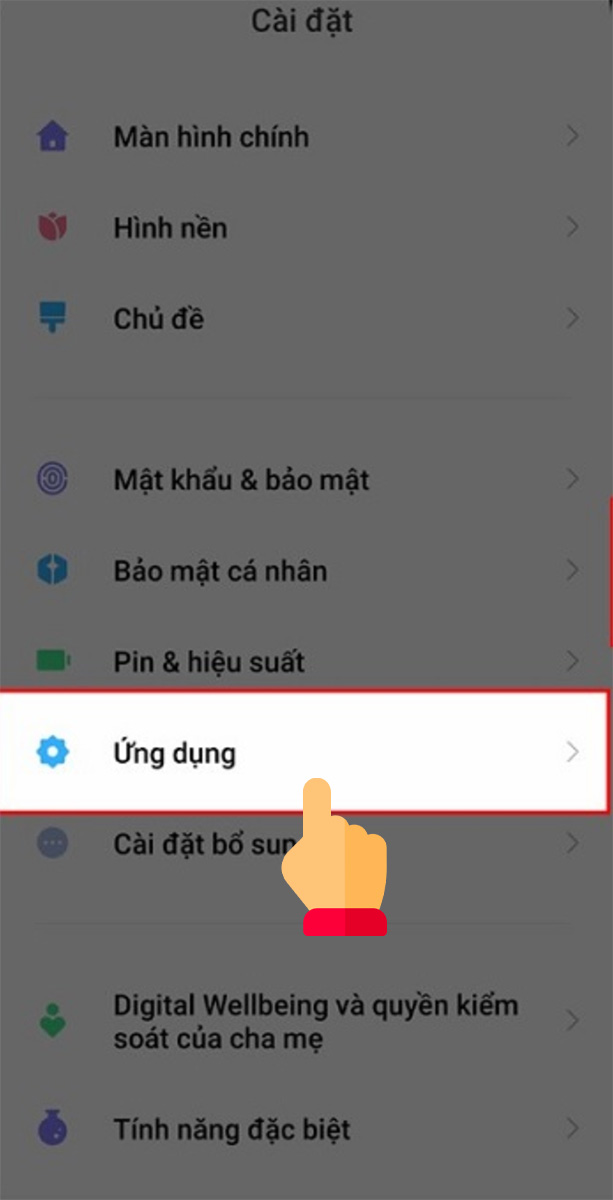
Bước 2: Tại giao diện, tiếp tục nhấp chọn “Khoá ứng dụng”
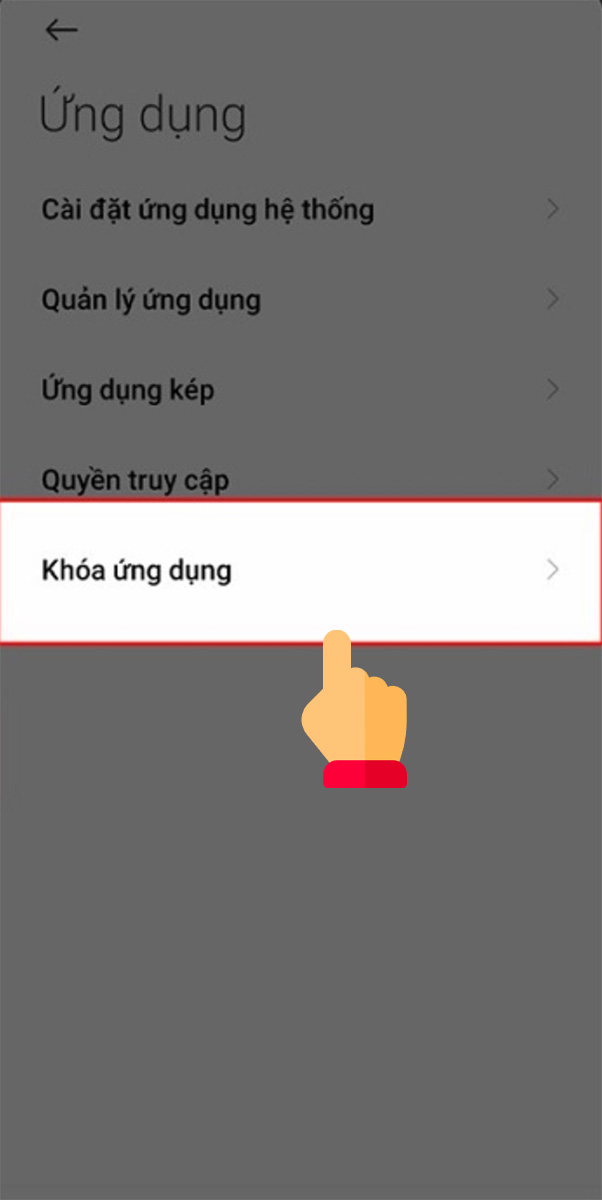
Bước 3: Tại đây, bạn nhấp chọn “Bật” để tiến hành cài đặt và sử dụng tính năng khóa ứng dụng.
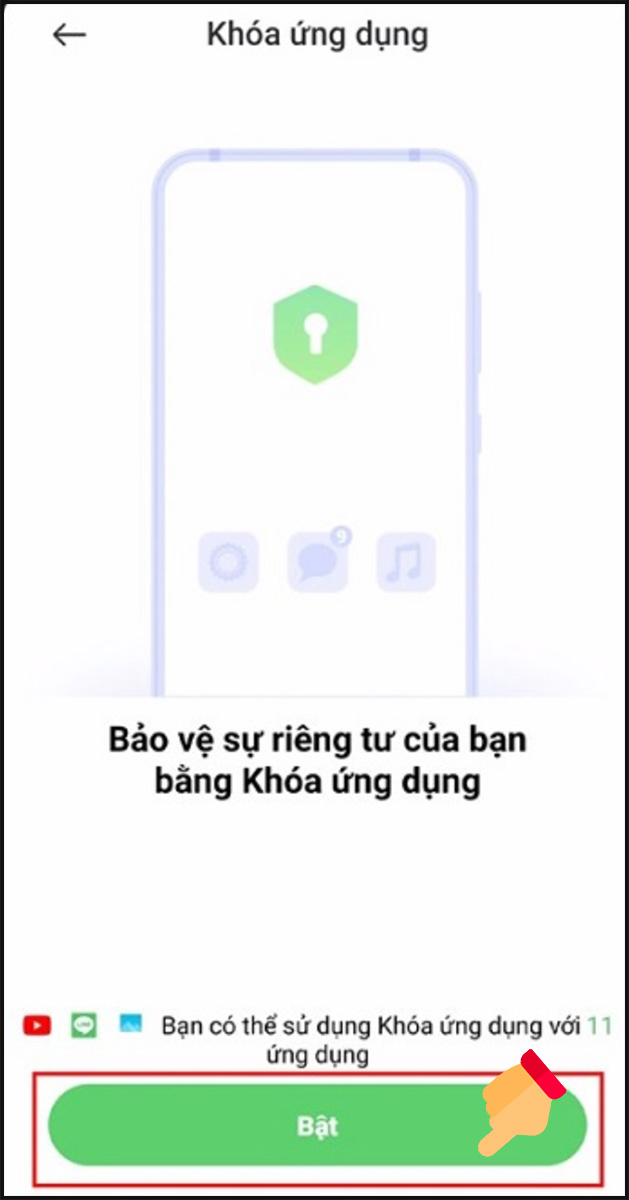
Bước 4: Tiếp theo bạn tiếp tục thêm tài khoản MI. Lưu ý rằng, bạn có thể chọn thêm hoặc không. Nếu đồng ý thêm hãy nhấp chọn “Thêm”
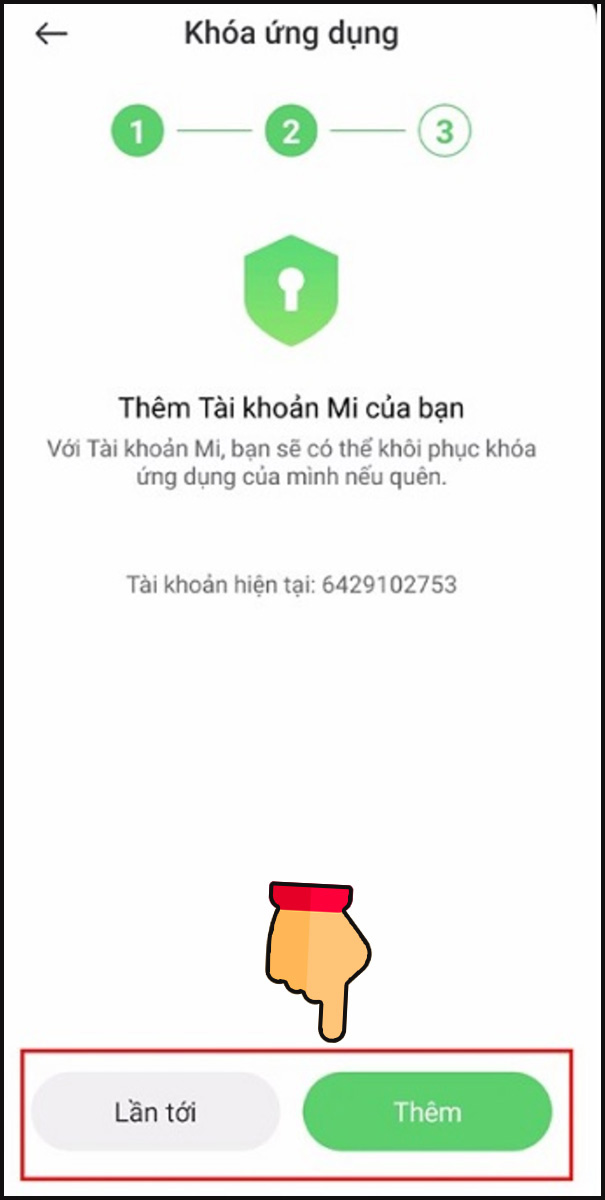
Bước 5: Hệ thống tiếp tục gửi thông báo thêm tài khoản Mi một lần nữa. Nếu các bạn không muốn thêm tài khoản chỉ cần chờ thêm một vài giây rồi bấm vào ô “Lần tới”
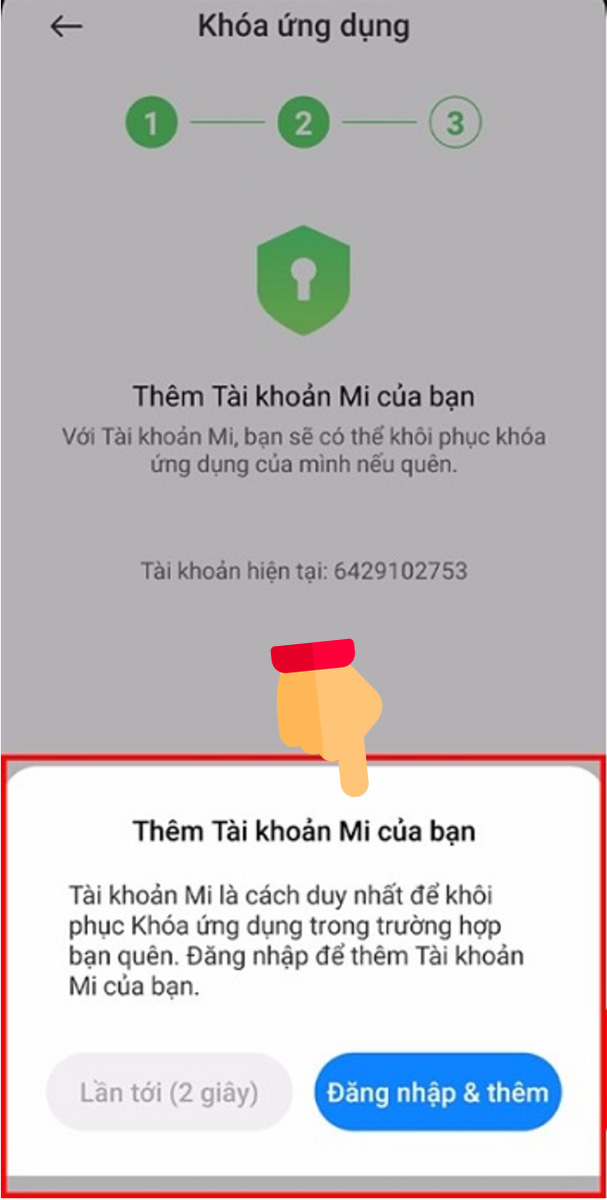
Bước 6: Tiếp tục là giao diện khác xuất hiện và yêu cầu bạn chọn ứng dụng muốn khóa -> Sau đó nhấp chọn “Sử dụng khoá ứng dụng”
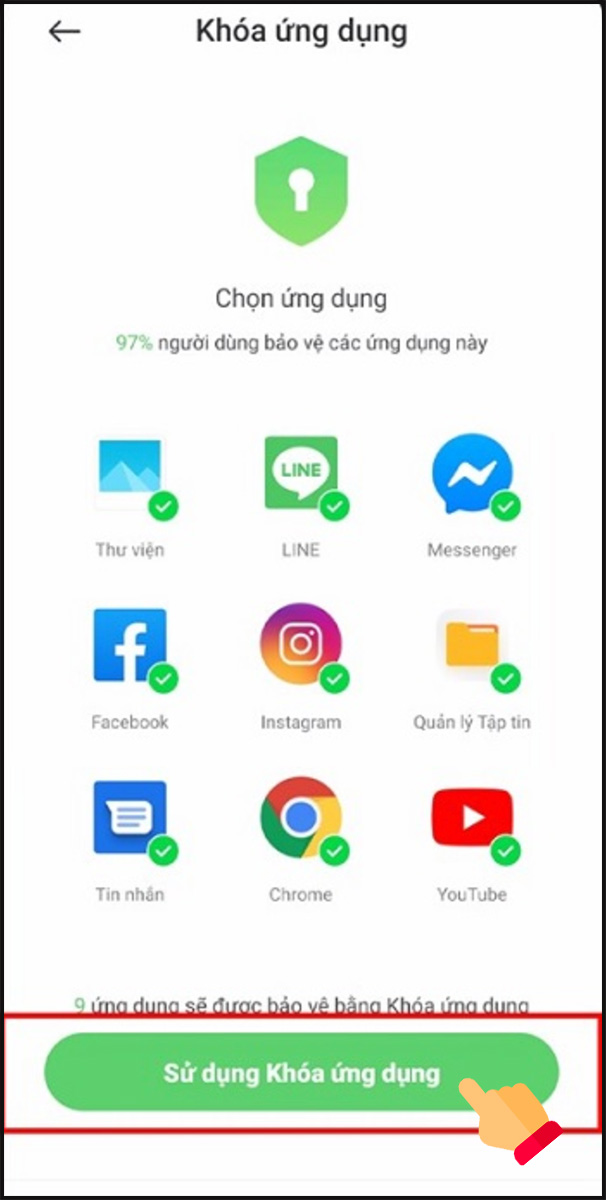
Bước 7: Tiếp tục, giao diện hiển thi chi tiết hơn với 2 mục chính là: Ứng dụng ẩn và khoá ứng dụng
Đối với khóa ứng dụng: Bên cạnh các ứng dụng bạn đã chọn để khóa (ở bước 6) bạn cũng có thể lựa chọn để khoá thêm các ứng dụng khác bằng cách gạt thanh công cụ sang phải (màu xanh).
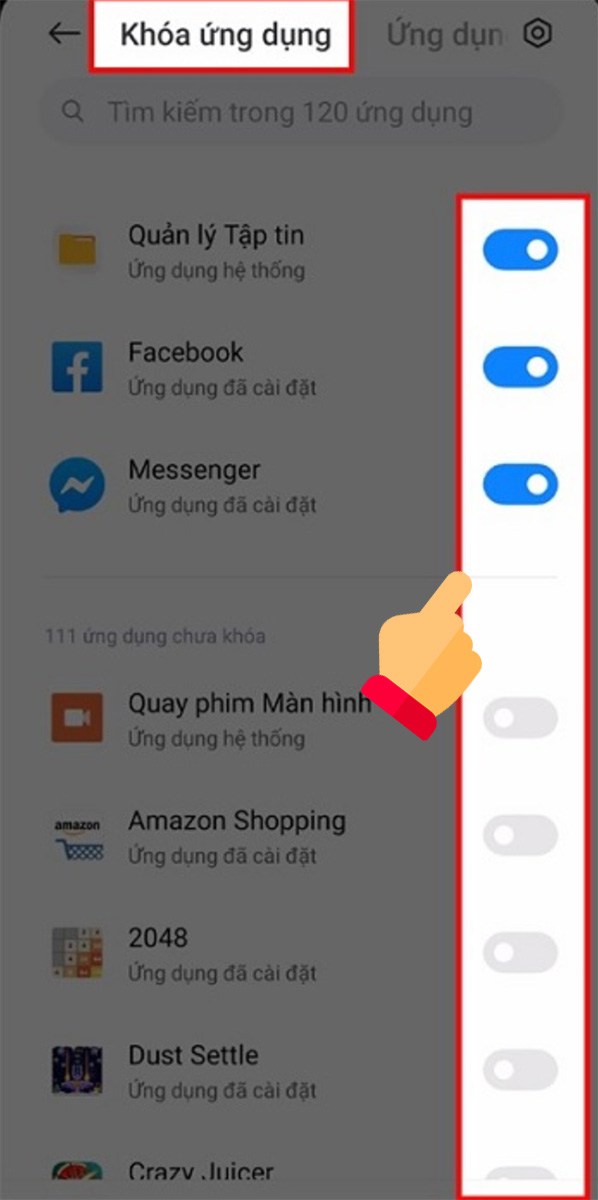
Bước 8: Đối với ứng dụng ẩn: Đây là tính năng ẩn đi biểu tượng của ứng dụng trên màn hình điện thoại. Nếu bạn muốn ẩn ứng dụng -> Gạt thanh công cụ sang phải (màu xanh)
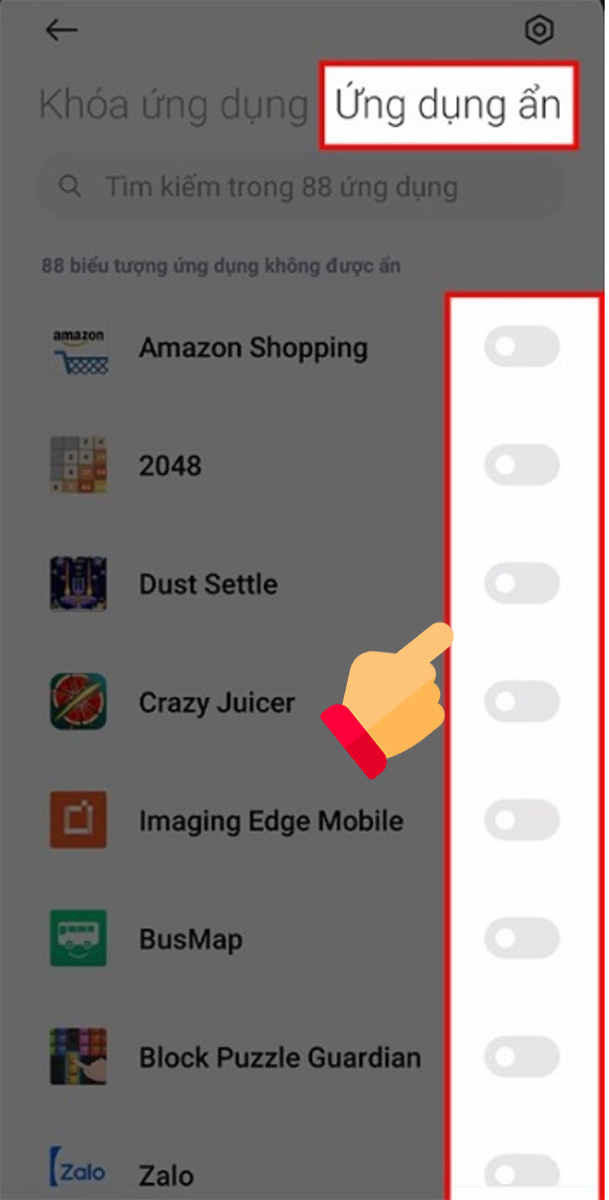
Xem thêm:
- Cách mở và khắc phục lỗi ứng dụng kép Xiaomi nhanh chóng, đơn giản
- Cách phát WiFi từ Xiaomi đến các thiết bị điện tử khác
- Cách ẩn ứng dụng trên Xiaomi tăng cường quyền riêng tư
- Cách khóa ứng dụng trên Xiaomi và phá khóa khi quên mật khẩu
- Cách đổi mật khẩu Redmi đơn giản chỉ trong vài bước
Trên đây là bài viết cách khoá ứng dụng trên điện thoại Xiaomi cực dễ dàng. Mong rằng thông tin sẽ hữu ích đối với bạn. Cảm ơn đã theo dõi và hẹn gặp lại!